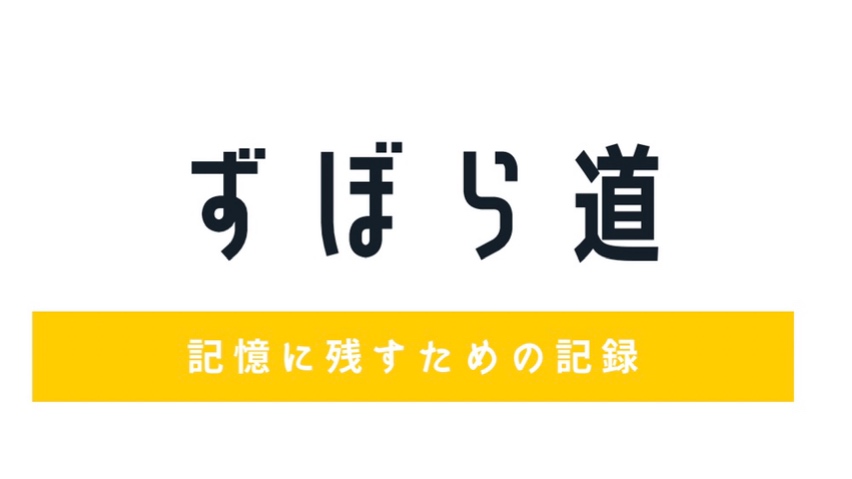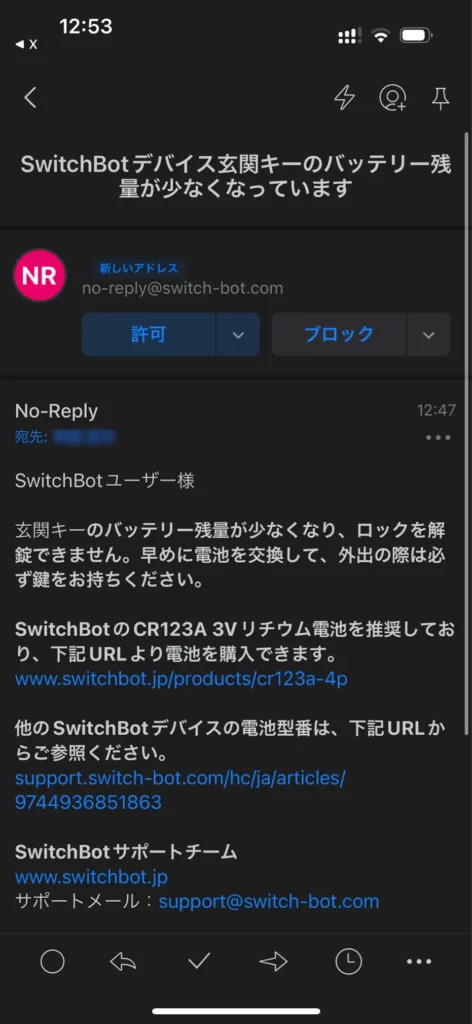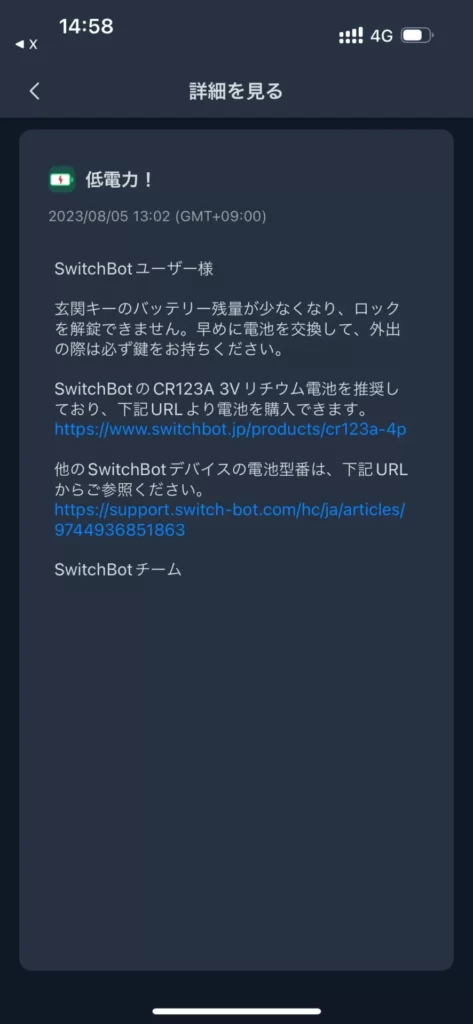前回の記事でSwitchBotロックの設定方法をお話ししました。
今回は、指紋での解錠を目指すべくキーパッドタッチの設定、Alexaを例にした音声アシスタントやApple Watchでの操作方法をご説明します。
前回の記事はコチラ(【SwitchBotロック+キーパッドタッチ】指紋での解錠で自宅をスマートロック仕様にしました<後編>)↓
後継商品のスマートロックProを購入し、現在はProの方を使用しています。
本記事でレビューしている商品は新しいProモデルに対し、標準モデルと言われている商品です。
標準モデルよりもさらに進化したProモデルはワンタッチ解錠/施錠や乾電池で使用できるなど、「Pro」という名に違わず名品となっています!
ぜひ新商品の方もご確認ください🤗

導入方法

前回、SwitchBotロックとハブミニの設定(記事はこちら)を終えたので、キーパッドタッチの設定に移ります。
キーパッドタッチ編
電池カバーを開けるのに苦労しました…。
付属のセパレーター(ギターのピックみたいな形)を使います。
アプリのホーム画面の「+」から追加します。
Bluetooth検出でキーパッドタッチが表示されるので選択。
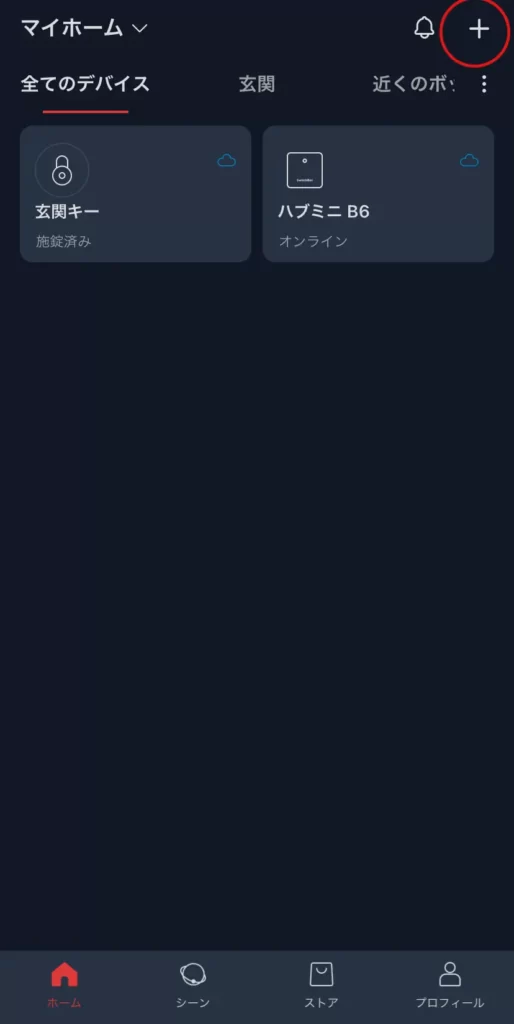
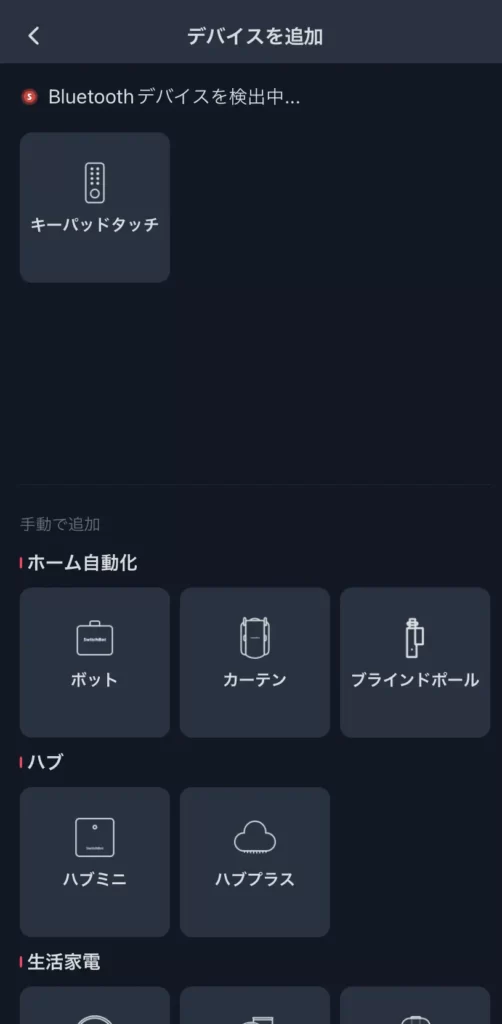
①アプリの案内に沿って、「施錠ボタン」と「確認ボタン」を同時に長押し(2秒間)して「次へ」
②追加画面が出てくるので、名前や場所を指定して「次へ」
※ここでペアリングに成功した場合は⑤へ進む
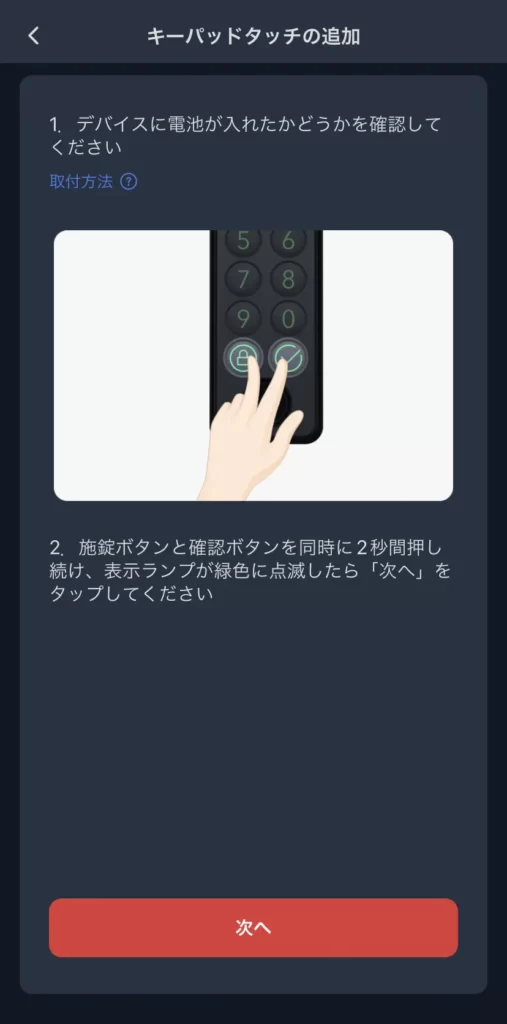
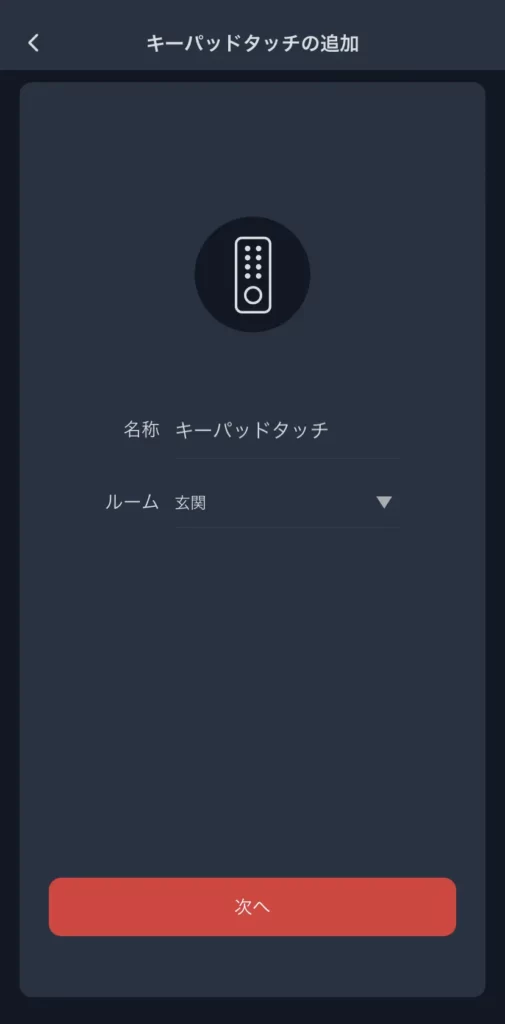
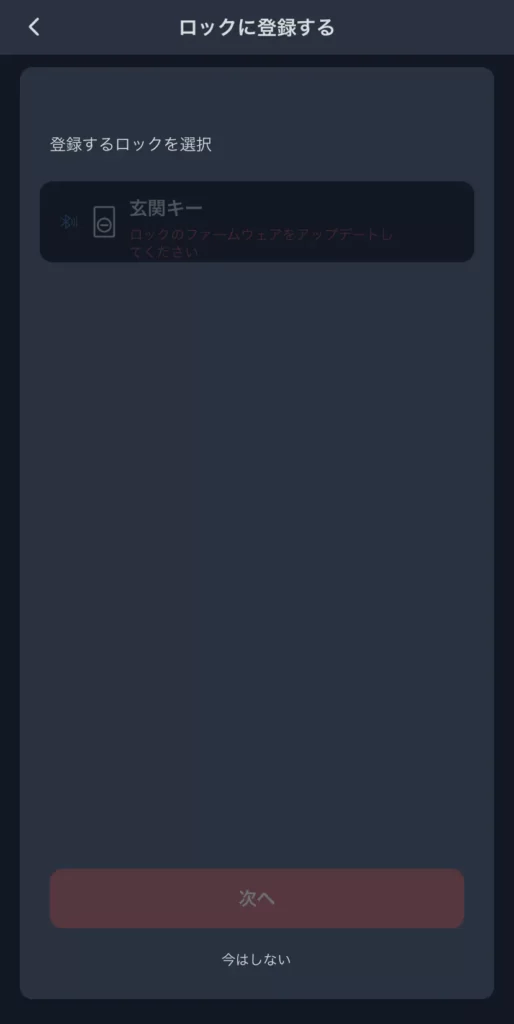
③SwitchBotロック設置後にファームウェアを最新にアップデートしていない場合は、アップデートする。
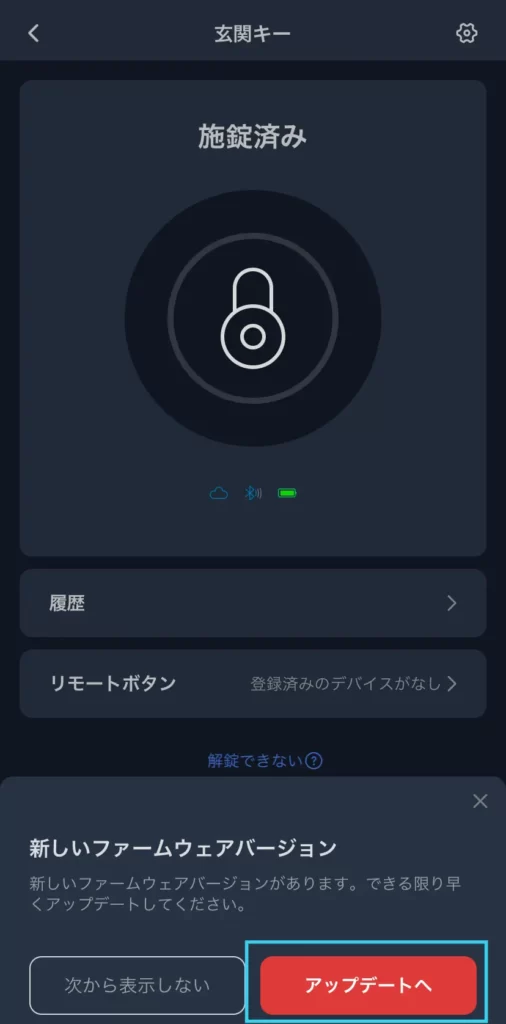
ちなみに…バージョンアップ後に再度SwitchBotロックの校正が必要になります。

バージョンアップすることで鍵やSwitchBotロックの位置が変わるわけではないので、形だけの校正です。
正直面倒で、最初から教えてくれよと思いました🤔
*先行発売のSwitchBotロックが後発のキーパッドタッチに対応するにはバージョンアップが必要なことくらい、よく考えたらわかります。
私がドアホウでした。
④キーパッドタッチとSwitchBotロックのペアリングをする。
アプリでキーパッドタッチを選択、「登録へ」と進みペアリング相手にSwitchBotロックを選択する。
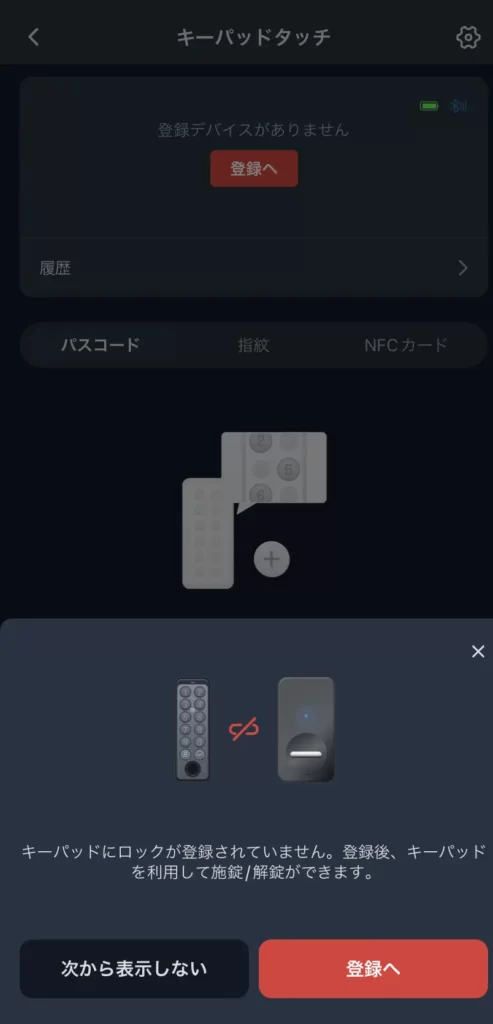
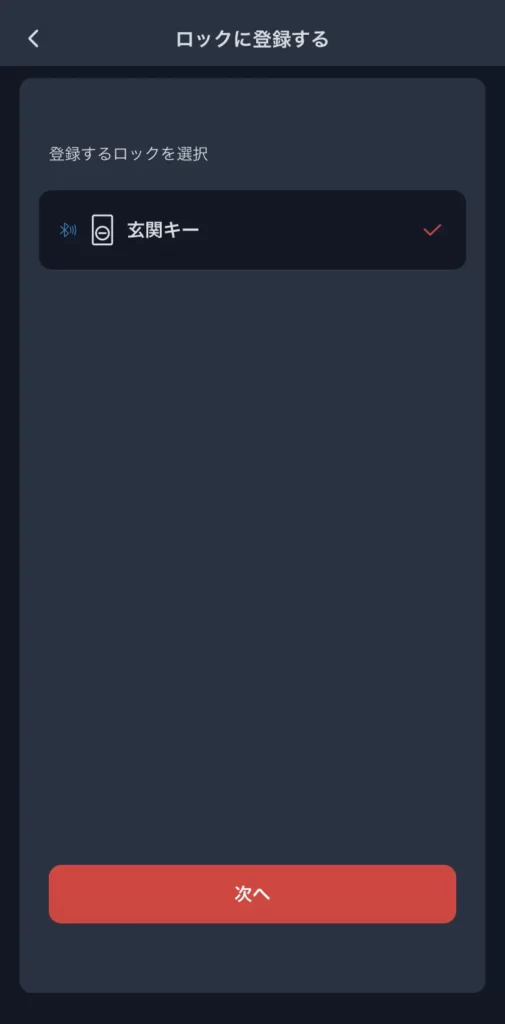
⑤キーパッドタッチをSwitchBotロックに近づけると、自動的に接続する。

⑥テスト用パスコードを打ち込んでペアリング完了。
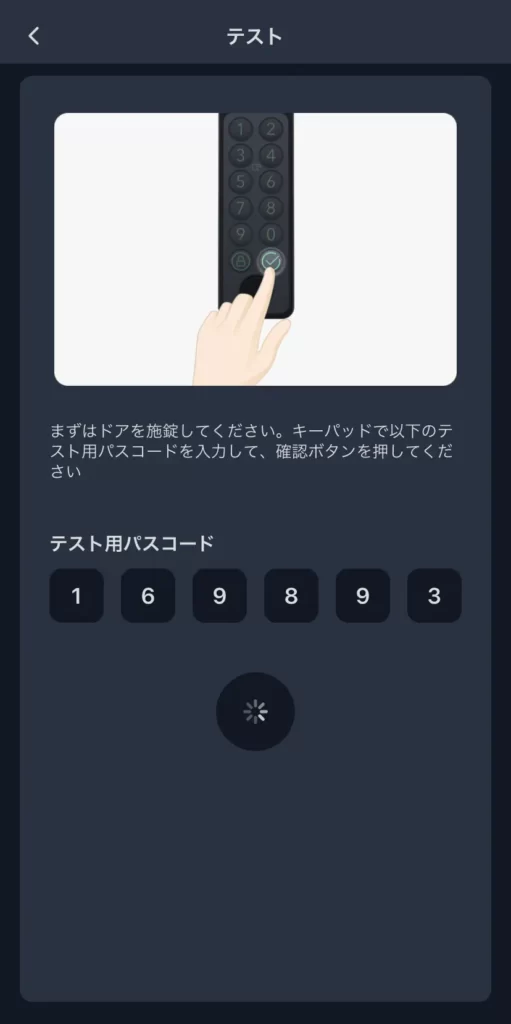
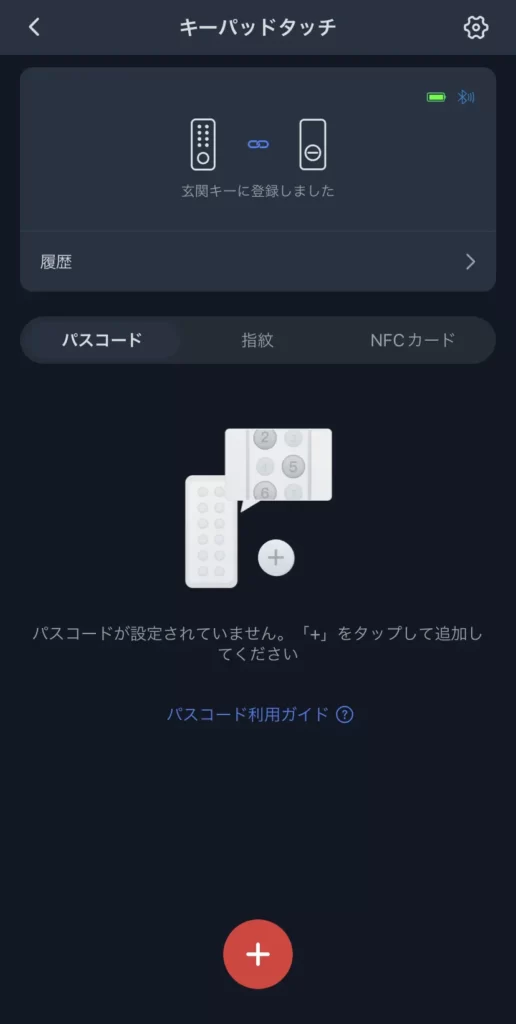
ここでは例として指紋の登録を進めます。
①アプリのキーパッドタッチから「指紋」を選択。
②画面下の「+」を押し、指紋の追加へと進む。
③指紋の名称を登録(誰のどの指か登録しておくと登録し直しや登録の削除時に便利です!)。
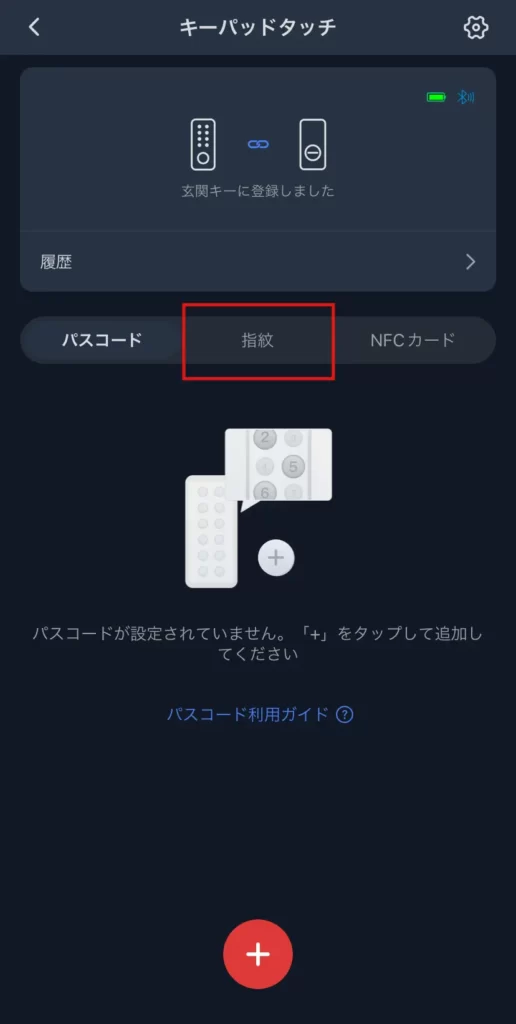
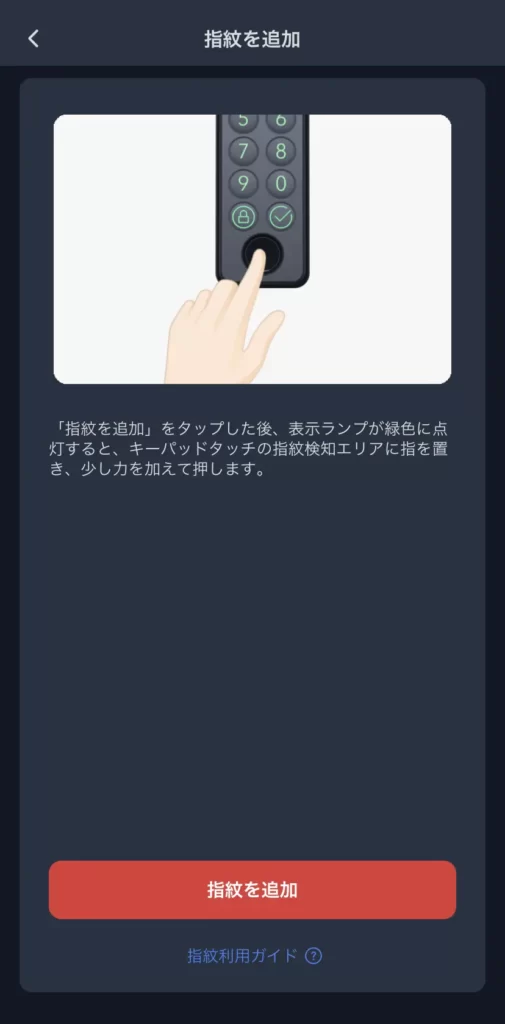
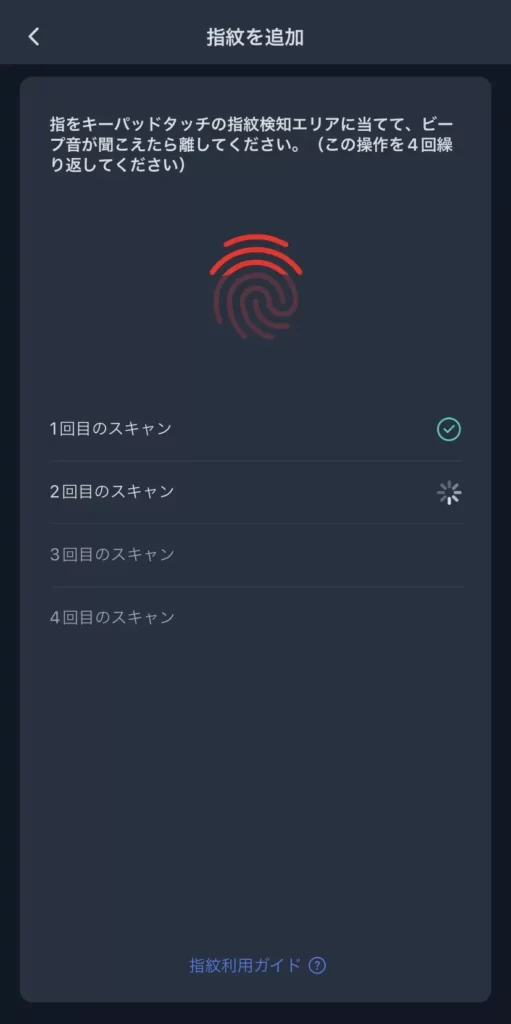
これで指紋での解錠ができる!と思っていたのですが、なぜかエラー頻発で解錠できず…
結果的に②で指紋認証の精度が上がりました!
方法は以下のとおりです。
①アプリのキーパッドタッチ→補足したい指紋を選択→「指紋情報の補足」を選択。
②指紋の初回登録時と同じ手順で指紋を登録する。
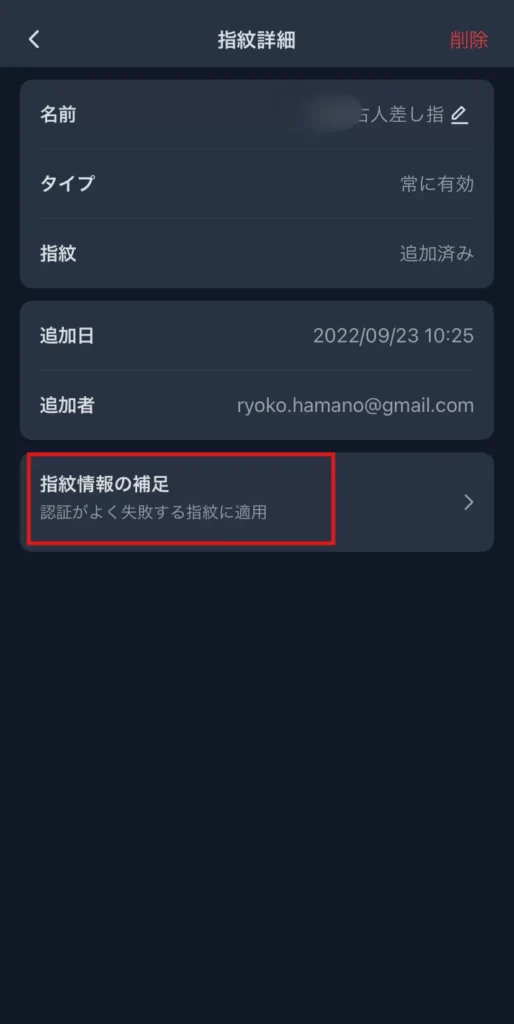
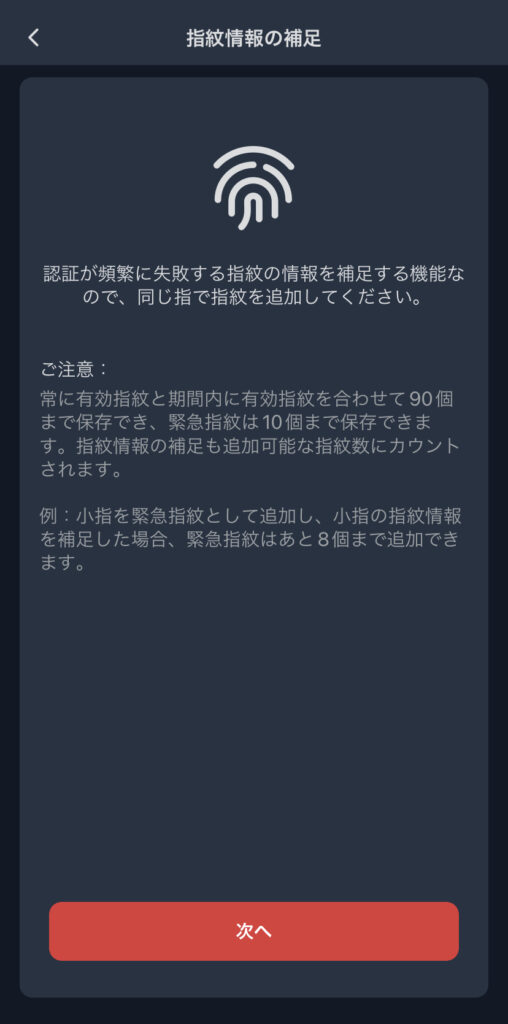
 管理人
管理人アプリへの再登録時に指紋の登録やハブミニとの接続をやりなおす必要はありませんでした。
これで指紋での解錠ができます!
今回、息子のために指紋で操作できるスマートロックを導入したのですが、個人的にはボタンを1回押すだけで施錠してくれることが地味にありがたかったです。
振り返ってみると、「私カバンから鍵とりだしてないなぁ。」と実感しています☺️
今までの私の場合、鍵をカバンの中にいれっぱなしだったりどこかの棚に置いていたりと鍵の所在が不定でした…。
そのため、外出するときに「鍵どこだ?」となるわけです。
ボタン1個での施錠は楽でいいですね!
息子より私がその恩恵を受けている自信があります。さすがズボラ…
番外編①<音声アシスタントとの連携・操作>

ここまで頑張って設定したのですから、頑張ってより良く使用できる環境を整えます。
AlexaやSiriといった音声アシスタントで操作できるよう設定していきます。
「開けゴマ!」「ゴゴゴゴゴー」と鍵が開くことを夢見たのですが、結論から言うと解錠に関してはあまり実用的ではありませんでした…。
一方で施錠に関しては便利だと思えたので、設定方法を説明いたします。
我が家で使用しているAlexaを例にします。
(キッチンでhttps://www.amazon.co.jp/Echo-Show-8-%E3%82%A8%E3%82%B3%E3%83%BC%E3%82%B7%E3%83%A7%E3%83%BC8-%E7%AC%AC2%E4%B8%96%E4%BB%A3-HD%E3%82%B9%E3%83%9E%E3%83%BC%E3%83%88%E3%83%87%E3%82%A3%E3%82%B9%E3%83%97%E3%83%AC%E3%82%A4-with-Alexa-%E3%83%81%E3%83%A3%E3%82%B3%E3%83%BC%E3%83%AB/dp/B084TNP2B4?__mk_ja_JP=%E3%82%AB%E3%82%BF%E3%82%AB%E3%83%8A&crid=1X3NHYATUY0W0&keywords=echo+show+8&qid=1683437827&sprefix=echo+show+8%2Caps%2C271&sr=8-1&linkCode=ll1&tag=zuboraway09-22&linkId=8d475bd0640265ddd10b77acc14baaab&language=ja_JP&ref_=as_li_ss_tl、仕事部屋でhttps://www.amazon.co.jp/Echo-Show-5-%E3%82%A8%E3%82%B3%E3%83%BC%E3%82%B7%E3%83%A7%E3%83%BC5-%E7%AC%AC2%E4%B8%96%E4%BB%A3-%E3%82%B9%E3%83%9E%E3%83%BC%E3%83%88%E3%83%87%E3%82%A3%E3%82%B9%E3%83%97%E3%83%AC%E3%82%A4-with-Alexa-%E3%83%87%E3%82%A3%E3%83%BC%E3%83%97%E3%82%B7%E3%83%BC%E3%83%96%E3%83%AB%E3%83%BC/dp/B08KJP7326?__mk_ja_JP=%E3%82%AB%E3%82%BF%E3%82%AB%E3%83%8A&crid=2TZQ56YQOCJZW&keywords=echo+show+5&qid=1683437758&sprefix=echo+show5%2Caps%2C211&sr=8-1&linkCode=ll1&tag=zuboraway09-22&linkId=c57a1216ed7af3e25e0a1f7a0f156ef9&language=ja_JP&ref_=as_li_ss_tlを使用しています。)
今回はiPhoneのAlexaアプリからSwitchBotスキル*をインストールして設定する方法です。
*スキルとは…アプリのようなもので、インストールすることで様々な機能が使えるようになります。
①Alexaアプリの「その他」から「スキル・ゲーム」に進む。
②SwitchBotのスキルを「有効にして設定する」を選択する。
③SwitchBotスキルとAlexaを連携させる。
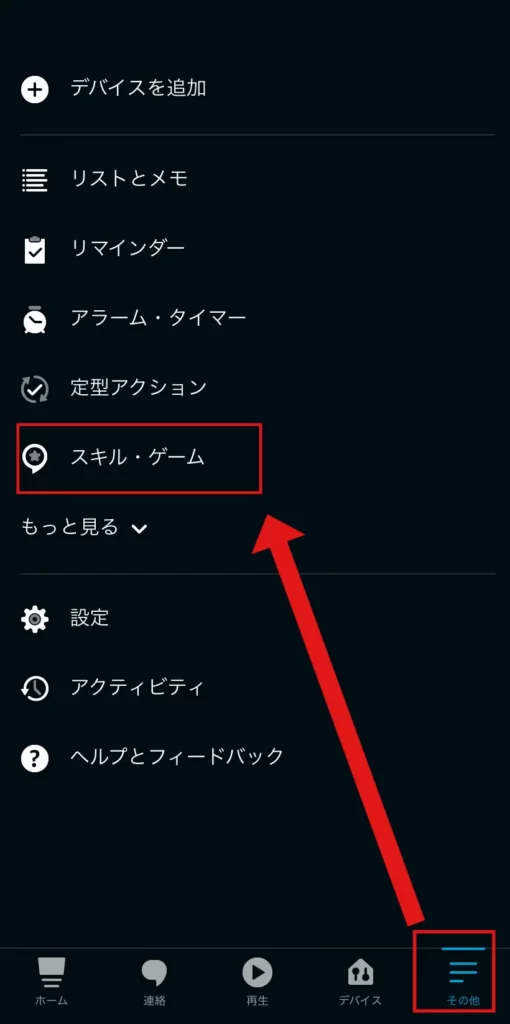
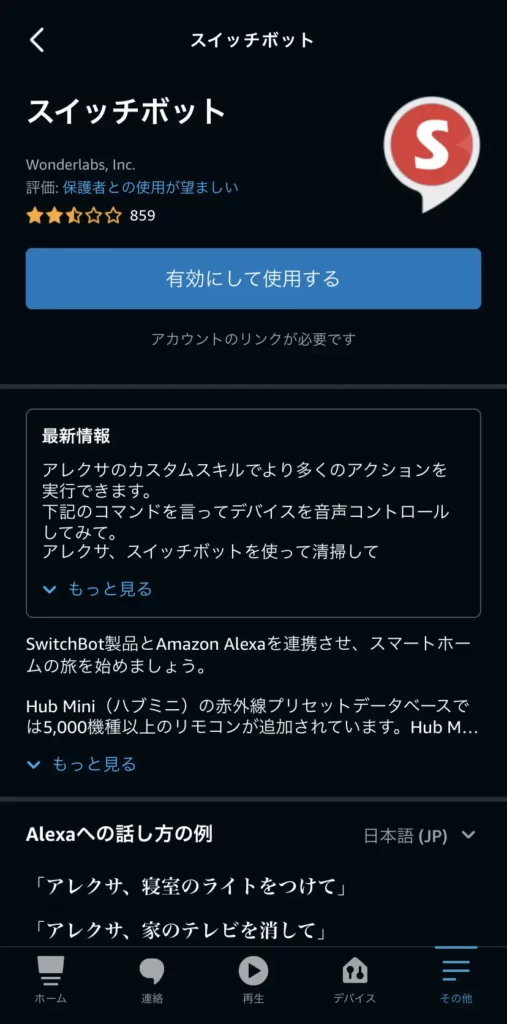
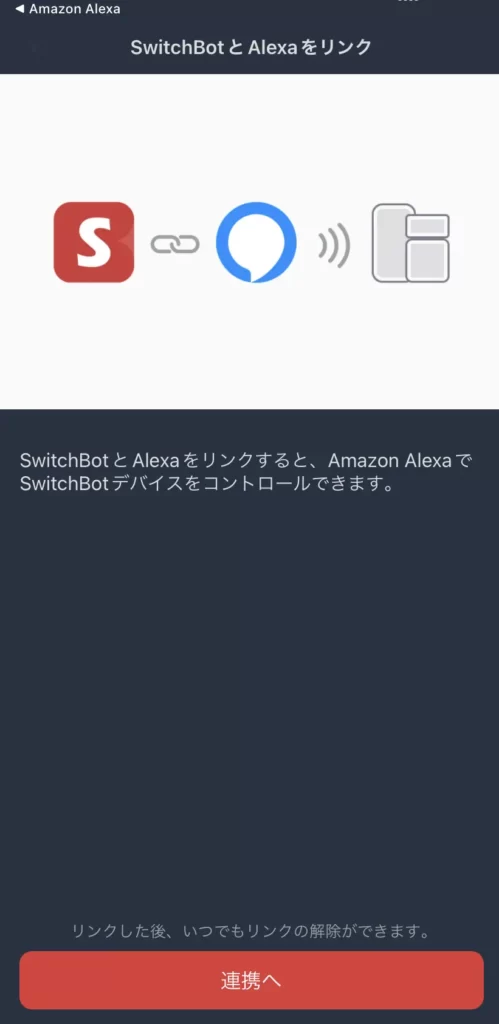
①デバイスの検出画面でSwitchBotロックが表示されるのを待つ。
②デバイスのセットアップ。
③連携完了。
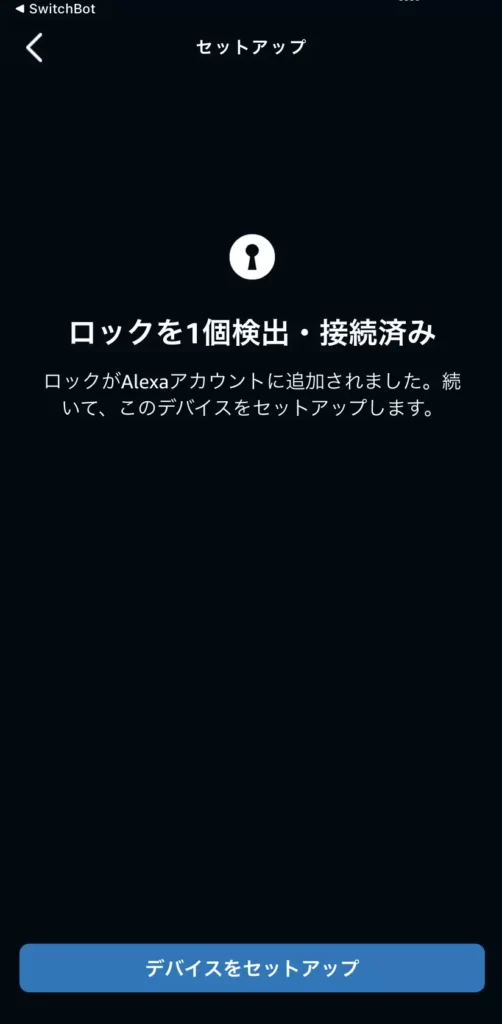
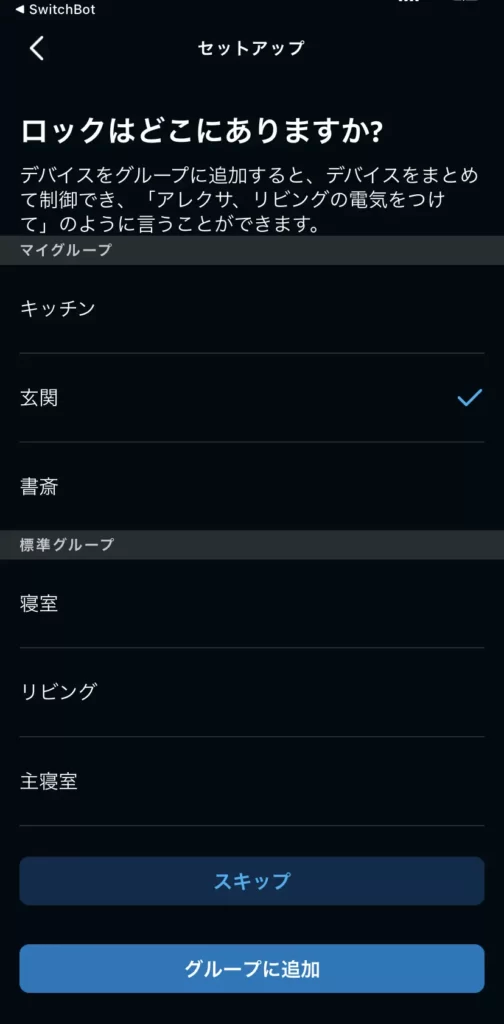
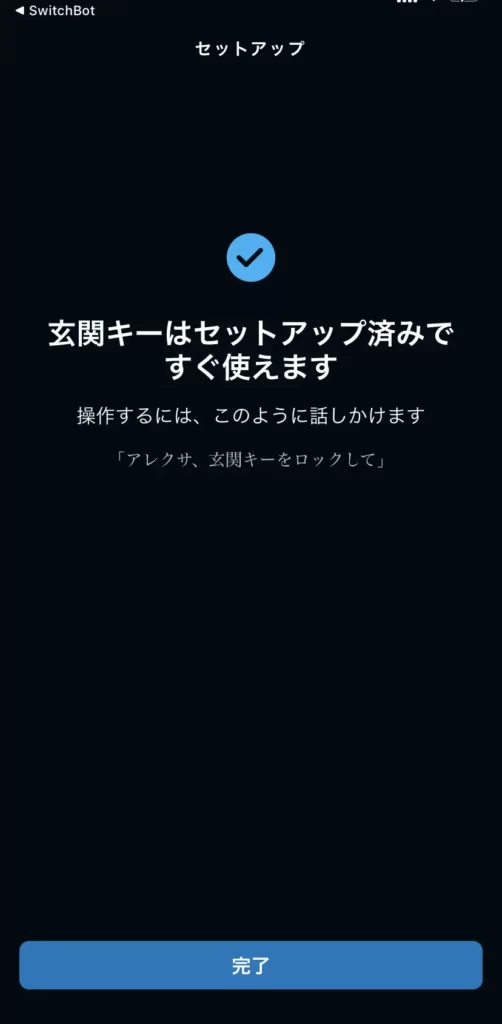
Alexaでの施錠は以下のような感じで使用します。

Alexa、玄関の鍵をロックして。
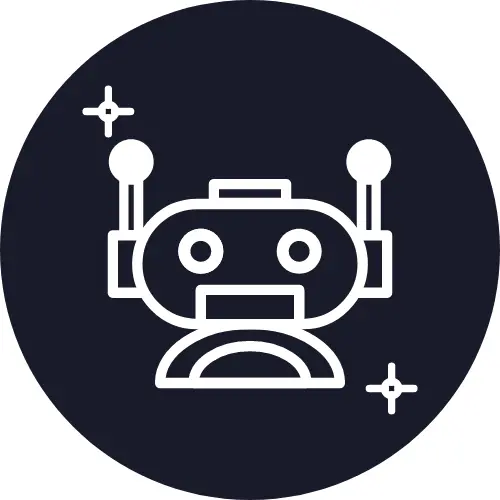 あれくさ君
あれくさ君玄関ノ鍵ヲロックシマス。
・・・・ガチャン。
鍵を締め忘れたときに音声で施錠できるのはなかなか楽で使える機能です。
お皿洗いや子どものおむつ替えの最中に施錠していないことに気づいても、作業を止めることなくAlexaが施錠してくれます。
一方で、Alexaを使用した解錠については下記の理由で実用的ではないと感じました。
・音声アシスタントを使用して解錠するにはPINコードを声で発する必要がある
スマートスピーカーから少し離れた場所から遠隔で解錠する場合、少し大きめの声で解錠のためのコードを言わなければなりません。
防犯上、大きめの声でPINコードを発するのはよろしくないと考えました🤔
私は施錠のみAlexaにお願いすることにします。
番外編②<Apple Watchでの操作>

続いて、Apple Watchで鍵を解錠/施錠していきます。
これまでの設定でiPhoneにSwichBotアプリをインストールしていますので、Apple Watchにもアプリがインストールされているはずです。
(されていなかったらWatchアプリから、「利用可能なApp」に表示されているので探してインストールしてください。)
Dock *にSwichBotアプリを追加しておくことで、最短で楽にSwichBotロックを操作できます。
*Dock…アプリへのショートカットのような機能。最大10個までお気に入りのアプリを登録できる。
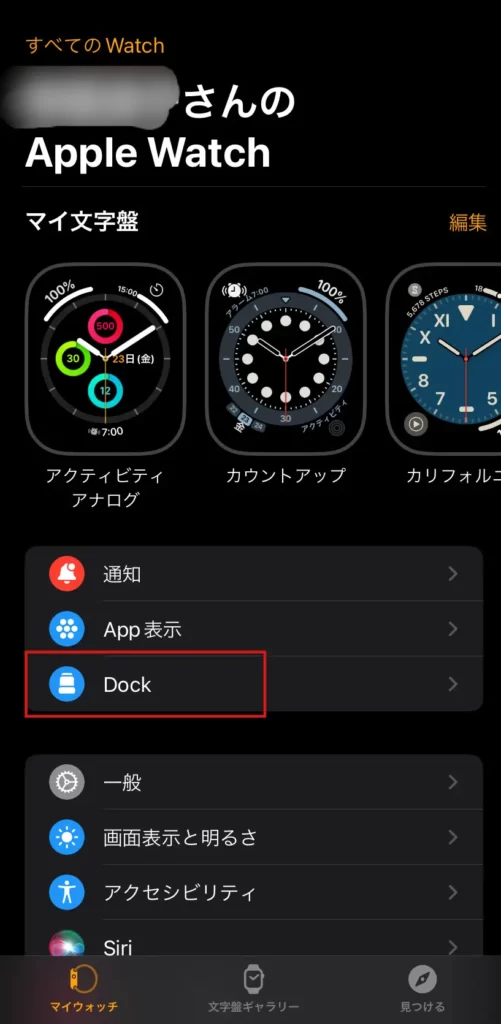
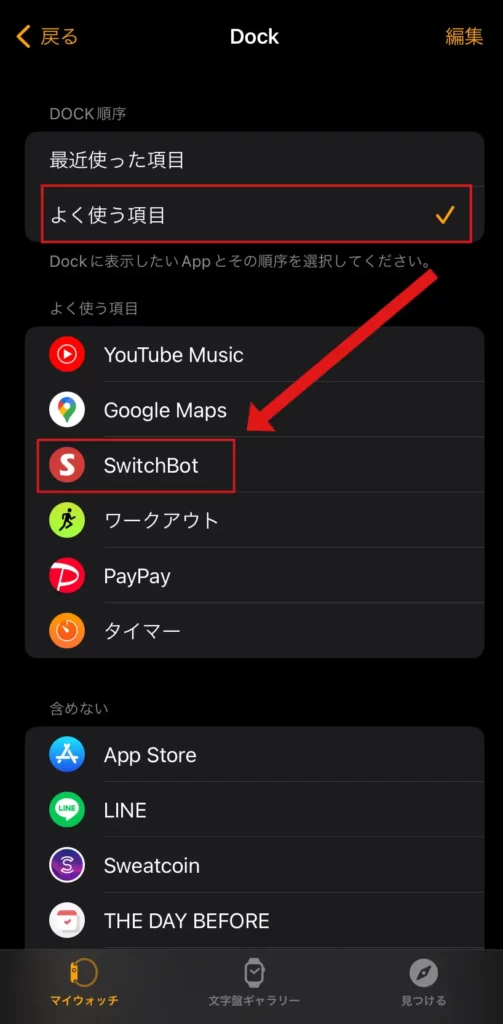
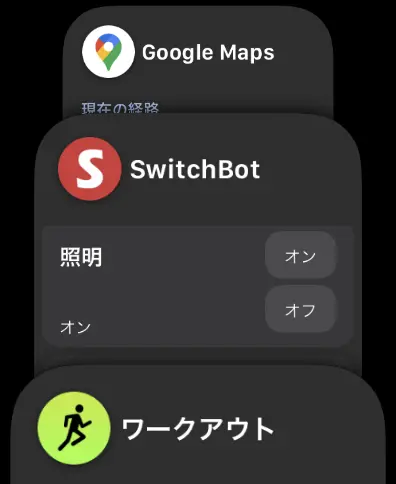
サイドボタンを1回
押すだけでアプリに
アクセスできる
 管理人
管理人Apple Watchでできることは3つです。
・解錠
・施錠
・通知の確認
SwitchBotロックには「ドアが閉まった後◯分後に自動施錠*」という設定ができますが、万が一、ゴミ出しなどでスマホを持たずに外に出てしまい自動施錠された場合、指紋に加えてApple Watchでの操作ができるという安心感が大きいです。
*もちろん、自動施錠をオフにすることもできます。
こういった鍵を機械で制御する以上、解錠方法をいくつか持っていた方が安心というものです☺️
FAQ

スマートロックというまだ世の中に浸透していない機器のため、様々な疑問があると思います。
私が導入前に疑問に思っていたことは下記のとおりです。
- 今まで使っていた鍵はこれからも使えますか?
-
使えます。
- インターネット障害が起きても使えますか?
-
遠隔操作の場合は使えません。
現地で操作する場合はネット経由ではなく、Bluetooth接続での操作になるため使用できます。 - ドアに近づくと自動で解錠する機能はありますか?
-
ありません。
この機能が欲しい方は他社製品を検討した方がいいです。 - 設置にあたり、壁やドアに穴を開ける必要はありますか?
-
穴を開けずに設置可能です。
基本的に両面テープでの接着になりますが、私は(自己責任で)ロックを磁石でつけました。 ポチップ
ポチップ
- キーパッドタッチに登録できる指紋、パスコード、NFCカードの数は?
-
指紋100個、パスコード100個、NFCカード100枚までです。
- 使用する電池の規格は?
-
ロック、キーパッドタッチともにカメラ用のCR123A /リチウム電池を2本ずつ使用します。
 ポチップ
ポチップ
- 電池切れが心配です。
-
アプリでバッテリー残量が確認できます。
また、残りわずかになるとアプリから電池交換を促すリマインドの通知がきます。2023/8/7追記2022/9/23にスマートロックを使い始めて、約10月後の2023/8/6にバッテリー容量低下の通知がありました。
*キーパッドタッチの方はまだ電池容量が残っています。
通知はメール・アプリの2つありましたので、いつのまにかバッテリーがなくなって鍵の解錠ができなかったなんて事態は避けられますね👍
メールの通知 
アプリの通知 - 盗難が心配です。
-
キーパッドタッチを外されると警告音が鳴り、メールに通知されます(ハブミニ使用時)。
電池交換などで外すときは、アプリから警告音をオフにできます。 - 家のドアには鍵が2個あるのですが、1つのキーパッドタッチで制御可能ですか?
-
ツインロックモードがあり、2つのロックを1つのキーパッドタッチで制御できます。
ただし、下の鍵を開けると連動して上の鍵も開く仕様になっています。
→小さな子が下の鍵を開けてしまうと上の鍵も開いてしまうという困った仕様です…。
メリット・デメリット

我が家で導入したSwitchBotロックとキーパッドタッチのメリット・デメリットは下記のとおりです。
| メリット | デメリット |
|---|---|
| 解錠/施錠時に鍵を取り出す必要なし マルチな操作方法 他のスマートホーム製品と同じアプリで管理できる 遠隔操作で解錠/施錠できる 解錠/施錠のリアルタイム通知 | トラブルに備え、鍵を持っておく必要がある 盗難やイタズラされる恐れがある 電池残量を気にしておく必要がある |
デメリット
スマートロックを導入してもリスク回避のために鍵は持ち歩く必要があることです。
スマホやロック自体の電池切れ、指紋を認識してくれないなどトラブルはいつ発生するかわかりません…。
FAQで記載したとおり、イタズラや盗難、電池残量には一定の対策がされています。
メリット
一方でメリットとしては、スマホだけでなく指紋・パスコード・カード・Apple Watchでの操作ができることです。
むしろ指紋認証が不要な方はこの製品でなく、他社製品でいいと思います😅
加えて、他のスマートホーム製品を1つのアプリで操作できるという快適さ。
我が家はAnker製のロボット掃除機やTP-Link製のスマートプラグを使用していますが、両者とも別々のアプリで管理しており、不便さを感じています。

他社のスマートホーム製品も同じアプリで操作したいなぁ。
いっそのことSwichBot製に買い換えようかな🤔
そして、何よりリアルタイム通知は外で働く親にとってありがたいです。
子どもを監視する気持ちはないのですが、「あ、今家に帰ってきたな。」とか「外に遊びに行ったな。」とか一種の安心材料になります。
まとめ

我が家に指紋認証できるスマートロックを導入したことについてお話ししました。
長々と書いてきましたが、導入して後悔したことはありません。
維持費だけが今のところ不明なので不安材料ではありますが、現物の鍵を持たずに操作できるというのは思った以上に便利さを感じます。
これで息子が登校した後も施錠できますし、習い事からの帰宅時にも自分の身一つで解錠できます。
我が家も開けっ放しの玄関とはオサラバできそうです☺️

ハルゴン
4才、9才の子をもつ母です。
ビールが好き、忙しいのは嫌い、楽に生きるための
労力は惜しみません。
趣味はDIY、キャンプに憧れています。
大型犬を飼って、キャンピングカーで旅に出ることが夢です。
飼い猫の様子をInstagramやYouTubeで投稿しています。